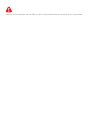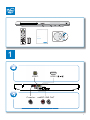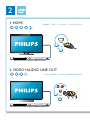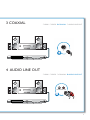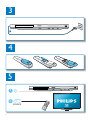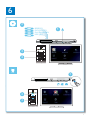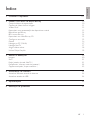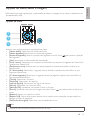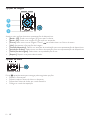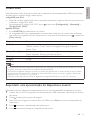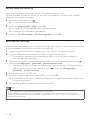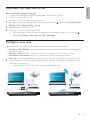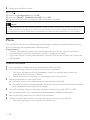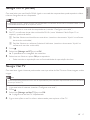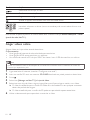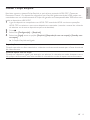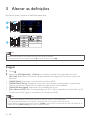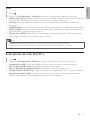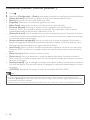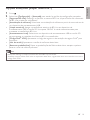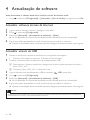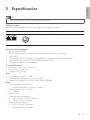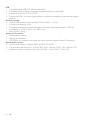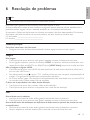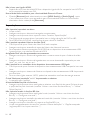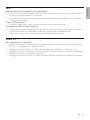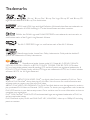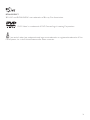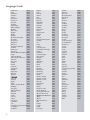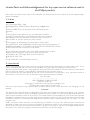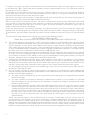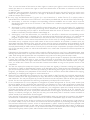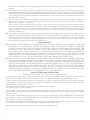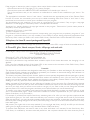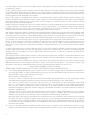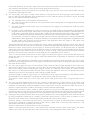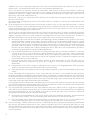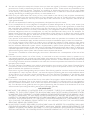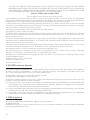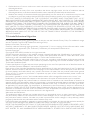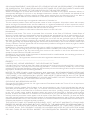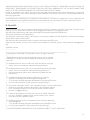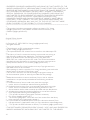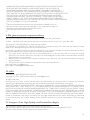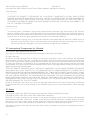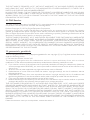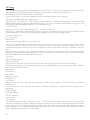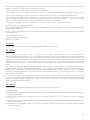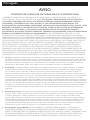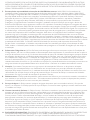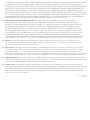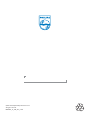Philips BDP5200/12 Manual do usuário
- Categoria
- Leitores de Blu-ray
- Tipo
- Manual do usuário

Register your product and get support at
www.philips.com/welcome
BDP5200
PT Manual do utilizador

1 Conectar e reproduzir
Antes de utilizar este leitor de discos Blu-ray, leia e compreenda todas as instruções que o acompanham.

3
Register your product and get support at
www.philips.com/welcome
EN User manual
BDP5200
BDP5200
PC & Mac
( )
HDMIVIDEO
COAXIAL AUDIO LINE OUT
VIDE
O
C
OA
X
I
A
A
A
AL
A
U
U
T
U
DIO LINE O
U
U
1

4
2
AUDIO LINE OUT
VIDEO
IO
LINE
VIDE
O
O
O
U
T
O
1 HDMI
HDMI VIDEO COAXIAL AUDIO LINE OUT
HDMI VIDEO COAXIAL AUDIO LINE OUT
2 VIDEO+AUDIO LINE OUT

5
AUDIO LINE OUT
COAXIAL
C
OA
XIA
AL
A
A
3 COAXIAL
4 AUDIO LINE OUT
HDMI VIDEO COAXIAL AUDIO LINE OUT
HDMI VIDEO COAXIAL AUDIO LINE OUT

6
4
3
5
SOURCE
1
2
TV

7
6
USB
DVD/VCD/CD
BD/BD 3D
DivX Plus HD/MKV
MP3 / JPEG
2
3
4
1
1
2
3


Português
9PT
Índice
1 Conectar e reproduzir 2-7
2 Utilizar o seu leitor de discos Blu-ray 10
Controlo básico de reprodução 10
Opções de vídeo, áudio e imagem 11
Vídeos DivX 13
Reproduzir uma apresentação de diapositivos musical 13
BonusView em Blu-ray 14
BD-Live em Blu-ray 14
Reproduzir um vídeo Blu-ray 3D 15
Configurar uma rede 15
iPhone 16
Navegar no PC (DLNA) 17
Navegar Net TV 17
Alugar vídeos online 18
Utilizar Philips Easylink 19
3 Alterar as definições 20
Imagem 20
Som 21
Rede (estado da rede, Net TV...) 21
Preferências (idiomas, controlo parental...) 22
Opções avançadas (limpar memória...) 23
4 Actualização de software 24
Actualizar software através da Internet 24
Actualizar através de USB 24
5 Especificações 25
6 Resolução de problemas 27

10
PT
2 Utilizar o seu leitor de discos Blu-ray
Parabéns pela compra do seu produto e bem-vindo à Philips! Para poder beneficiar totalmente da
assistência disponibilizada pela Philips (p. ex. actualização do software do produto), registe o seu produto
em www.philips.com/welcome.
Controlo básico de reprodução
Durante a reprodução, prima os seguintes botões para a controlar.
Botão Acção
/
Parar a reprodução.
Manter premido (durante mais de 4 segundos) para abrir
ou fechar o compartimento do disco.
Pausar a reprodução.
Premir repetidamente para avançar lentamente, fotograma
a fotograma.
Iniciar ou retomar a reprodução.
/
Saltar para a faixa, capítulo ou ficheiro anterior ou seguinte.
/
Retroceder ou avançar rapidamente.
Prima repetidamente para alterar a velocidade de pesquisa.
Prima
uma vez e, em seguida, prima para avançar
lentamente.
AUDIO Selecciona um canal ou idioma de áudio.
SUBTITLE Seleccionar um idioma para as legendas.
DISC
MENU /
POP-UP
MENU
Acede ou sai do menu do disco.
TOP
MENU
Aceder ao menu principal de um disco de vídeo.
Botões
coloridos
Seleccionar tarefas ou opções para discos Blu-ray.
Navegar nos menus.
Premir
para rodar uma imagem para a direita ou
para a esquerda durante a apresentação de diapositivos.
OK Confirmar uma selecção ou introdução.
Regressar ao menu anterior.
Aceda a mais opções durante a reprodução.

Português
11PT
Opções de vídeo, áudio e imagem
Estão disponíveis mais opções para a reprodução de vídeo ou imagens de um disco ou dispositivo de
armazenamento USB.
Opções de vídeo
Aceda a mais opções durante a reprodução de vídeo.
• [Idioma áudio]: Seleccionar um idioma de áudio.
• [Idioma legendas]: Seleccionar um idioma de legendas.
• [Ajuste de legendas]: Alterar a posição das legendas no ecrã. Prima
para alterar a posição
das legendas.
• [Info]: Apresentar as informações de reprodução.
• [Conj. caract.]: Seleccionar um conjunto de caracteres que suporta as legendas do vídeo DivX
(apenas para vídeos DivX).
• [Pesquisa por hora]: Avançar para um tempo específico através dos botões numéricos no
telecomando.
• [2º idioma áudio]: Seleccionar o segundo idioma de áudio (apenas para discos Blu-ray que
suportam BonusView).
• [2º idioma legendas]: Seleccionar o segundo idioma de legendas (apenas para discos Blu-ray
que suportam BonusView).
• [Títulos]: Seleccionar um título.
• [Capítulos]: Seleccionar um capítulo.
• [Lista de ângulos]: Seleccionar um ângulo de câmara.
• [Menus]: Apresentar um menu do disco.
• [Selecção PIP]: Apresentar uma janela Picture-in-Picture.
• [Zoom]: Aumentar zoom de uma imagem de vídeo. Premir
para seleccionar um factor de
zoom.
• [Repetir]: Repetir um capítulo ou título.
• [Repetir A-B]: Marcar dois pontos dentro de um capítulo para repetição da reprodução ou
desligar o modo de repetição.
• [Definições da imagem]: Seleccionar uma predefinição de cor.
Nota
As opções de vídeo disponíveis dependem da fonte de vídeo. •
1
2
3

12
PT
Opções de imagem
Aceda a mais opções durante a apresentação de diapositivos.
• [Rodar +90]: Rodar uma imagem 90 graus para a direita.
• [Rodar -90]: Rodar uma imagem 90 graus para a esquerda.
• [Zoom]: fazer zoom numa imagem. Premir
para seleccionar um factor de zoom.
• [Info]: Apresentar informações da imagem.
• [Duração/diapositivo]: Definir um intervalo de visualização para uma apresentação de diapositivos.
• [Animação de diap.]: Seleccionar um efeito de transição para uma apresentação de diapositivos.
• [Definições da imagem]: Seleccionar uma predefinição de cor.
• [Repetir]: Repetir uma pasta seleccionada.
Opções de áudio
Prima repetidamente para navegar pelas seguintes opções.
Repetir a faixa actual.•
Repetir todas as faixas do disco ou da pasta.•
Reproduzir faixas de áudio em modo aleatório.•
Desligar o modo de repetição.•
1
2
3

Português
13PT
Vídeos DivX
Pode reproduzir vídeos DivX de um disco, de um dispositivo de armazenamento USB ou de uma loja
de vídeo online (consulte “Alugar vídeos online).
código VOD para DivX
Antes de comprar vídeos DivX e de os reproduzir neste leitor, registe o leitor em www.divx.com •
utilizando o código DivX VOD.
Para apresentar o código DivX VOD: prima •
e seleccione [Configuração] > [Avançada] >
[Código DivX
®
VOD].
legendas de DivX
Prima • SUBTITLE para seleccionar um idioma.
Se as legendas não forem apresentadas correctamente, altere para o conjunto de caracteres •
que suporta as legendas de DivX. Seleccione um conjunto de caracteres: prima
e seleccione
[Conj. caract.].
Conjunto de caracteres Idiomas
[Padrão] Inglês, Albanês, Dinamarquês, Neerlandês, Finlandês, Francês, Gaélico,
Alemão, Italiano, Curdo (Latim), Norueguês, Português, Espanhol,
Sueco, Turco
[Europa Central] Albanês, Croata, Checo, Neerlandês, Inglês, Alemão, Húngaro, Irlandês,
Polaco, Romeno, Eslovaco, Esloveno e Sérvio.
[Cirílico] Búlgaro, Bielorrusso, Inglês, Macedónio, Moldávio, Russo, Sérvio e Ucraniano
[Grego] Grego
Nota
Para reproduzir ficheiros protegidos DivX DRM de um dispositivo de armazenamento USB ou de uma loja •
de vídeo online, ligue este leitor a um televisor através de HDMI.
Para utilizar as legendas, assegure-se de que o ficheiro de legendas tem o mesmo nome do que o ficheiro
•
de vídeo DivX. Por exemplo, se o ficheiro de vídeo DivX tiver o nome “movie.avi”, guarde o ficheiro de
legendas como “movie.srt” ou “movie.sub”.
Este leitor pode reproduzir ficheiros de legendas nos seguintes formatos: .srt, .sub, .txt, .ssa e .smi.
•
Reproduzir uma apresentação de diapositivos musical
Reproduza música e imagens simultaneamente para criar uma apresentação de diapositivos musical.
1 A partir de um disco ou dispositivo de armazenamento USB conectado, reproduza um ficheiro
de música.
2 Prima e avance para a pasta de imagens.
3 Seleccione uma imagem do mesmo disco ou USB e prima OK para iniciar a apresentação de
diapositivos.
4 Prima para parar a apresentação de diapositivos.
5 Prima novamente para parar a reprodução de música.

14
PT
BonusView em Blu-ray
Veja o conteúdo especial (como comentários) numa pequena janela no ecrã.
Esta funcionalidade só pode ser utilizada em discos Blu-ray compatíveis com BonusView (também
conhecido como imagem na imagem).
1 Durante a reprodução, prima .
O menu de opções é apresentado. »
2 Seleccione [Selecção PIP] > [PIP] e prima OK.
As opções PIP [1]/[2] dependem dos conteúdos de vídeo. »
A janela de vídeo secundária é apresentada. »
3 Seleccione [2º idioma áudio] ou [2º idioma legendas] e prima OK.
BD-Live em Blu-ray
Aceda a serviços online exclusivos, como trailers de filmes, jogos, toques e outros conteúdos de bónus.
Esta funcionalidade é só aplicável a discos Blu-ray com BD-Live.
1 Prepare a ligação de Internet e configure uma rede (consulte “Configurar uma rede”).
2 Ligue um dispositivo de armazenamento USB ou cartão SD a este leitor.
É utilizado um dispositivo de armazenamento USB ou cartão SD para armazenar o •
conteúdo BD-Live transferido.
3 Seleccione um dispositivo de armazenamento USB ou um cartão SD para guardar: prima e
seleccione [Configuração] > [Avançada] > [Armazenamento local].
Para eliminar o BD-Live transferido anteriormente para o dispositivo de armazenamento •
USB ou cartão SD para libertar memória, prima
e seleccione [Configuração] >
[Avançada] > [Limpar memória].
4 Reproduza um disco com BD-Live.
5 No menu do disco, seleccione o ícone de BD-Live e prima OK.
A função BD-Live começa a transferência. O tempo de carregamento depende do disco e da »
sua ligação de Internet.
6 Na interface de BD-Live, seleccione um item para aceder.
Nota
Os serviços BD-Live variam dependendo dos discos e dos países. •
Quando utiliza a função BD-Live, o fornecedor de conteúdos acede aos dados do disco e do leitor. •
Utilize um dispositivo de armazenamento USB ou cartão SD com 1 GB, no mínimo, de espaço livre para •
guardar as transferências.

Português
15PT
Reproduzir um vídeo Blu-ray 3D
Antes de começar, assegure-se de que:
o televisor é compatível com 3D e está ligado a este leitor via HDMI•
o disco é um disco Blu-ray 3D•
tem óculos 3D compatíveis com o televisor.•
1 Assegure-se de que a apresentação 3D está activada: prima e seleccione [Configuração] >
[Vídeo] > [Ver vídeo em 3D] > [Auto].
2 Reproduza um vídeo Blu-ray 3D.
3 Coloque os óculos 3D para efeitos 3D.
Para reproduzir o vídeo 3D em 2D, desligue a apresentação de Blu-ray 3D (prima •
e
seleccione [Vídeo] > [Ver vídeo em 3D] > [Desligar]).
Configurar uma rede
Ligue este leitor a uma rede de computador e à Internet para aceder aos serviços:
• Navegar no PC (DLNA): reproduza fotografias, música e ficheiros de vídeo transmitidos do
seu computador.
• Explorar o Net TV: aceda a serviços online, como imagens, música e lojas de vídeo.
• Actualização de software: actualize o software deste leitor através da Internet.
• BD-Live: aceda a funcionalidades online de bónus (aplicável a discos Blu-ray com BD-Live).
1 Ligue este leitor a uma rede de computadores e à Internet, através de uma ligação com fios
(Ethernet) ou sem fios.
Este leitor tem Wi-Fi incorporado para uma ligação sem fios.•
PC (DLNA)
PC (DLNA)

16
PT
2 Execute a instalação de rede.
1), Prima .
2), Seleccione [Configuração] e prima OK.
3), Seleccione [Rede] > [Instalação de rede] e prima OK.
4), Siga as instruções no ecrã do televisor para completar a instalação.
Atenção
Antes de se ligar a uma rede, familiarize-se com o router de rede, o software do servidor multimédia para •
DLNA e os princípios da ligação em rede. Caso seja necessário, leia a documentação que acompanha os
componentes de rede. A Philips não se responsabiliza por dados perdidos, danificados ou corrompidos.
iPhone
Com um ecrã do iPhone como telecomando, pode navegar e reproduzir ficheiros multimédia de um
disco ou dispositivo de armazenamento USB neste leitor.
O que necessita
Transfira a aplicação de controlo para smartphone da Philips da loja iTune do seu iPhone.•
Ligue este leitor a uma rede doméstica (consulte “Configurar uma rede”).•
Ligue o seu iPhone à mesma rede doméstica (consulte o manual do utilizador do iPhone para •
mais detalhes).
Controlo do iPhone
1 Insira um disco ou dispositivo de armazenamento USB neste leitor.
2 No ecrã do iPhone, toque no ícone de controlo do smartphone.
Se o ícone de controlo não for apresentado, transfira a aplicação de controlo para •
smartphone da Philips para o iPhone.
Depois de efectuar uma procura, o nome deste leitor é apresentado.•
3 Seleccione este leitor no ecrã de iPhone.
O iPhone utilizado como telecomando para este leitor está activado. »
Os botões de controlo são apresentados no ecrã do iPhone e as funções de controlo podem »
variar dependendo dos modos de reprodução.
4 No ecrã do iPhone, toque no separador da fonte e seleccione a opção DISC ou USB.
As pastas no disco ou no dispositivo de armazenamento USB são apresentadas. »
5 Abra uma pasta e seleccione um ficheiro para reproduzir.
6 Toque nos botões de controlo no ecrã do iPhone para controlar a reprodução.
Para sair da aplicação, prima o botão inicial do iPhone.•

Português
17PT
Navegar no PC (DLNA)
Com este leitor com certificação DLNA ligado a uma rede de computadores, pode reproduzir vídeos,
música e fotografias de um computador.
Nota
Para navegar num PC, assegure-se de que está instalado um software de servidor multimédia DLNA (como •
o Windows Media Player 11 ou superior) no PC.
1 Ligue este leitor a uma rede de computadores (consulte “Configurar uma rede”).
2 No PC, no software de servidor multimédia DLNA (como Windows Media Player 11 ou
superior), precisa de definir:
a Partilhar ficheiros multimédia com este leitor (consulte o documento “Ajuda” no software
do servidor multimédia).
b Partilhar ficheiros ou adicionar ficheiros à biblioteca (consulte o documento “Ajuda” no
software do servidor multimédia).
3 Prima .
4 Seleccione [Navegar no PC] e prima OK.
É apresentado um navegador de conteúdos. »
5 Seleccione um ficheiro e prima OK para reproduzir.
Pode controlar a reprodução com as funcionalidades de reprodução de disco.•
Navegar Net TV
Com este leitor ligado à Internet, pode aceder a serviços online do Net TV, como filmes, imagens, música
e jogos.
Nota
A Koninklijke Philips Electronics N.V. não se responsabiliza pelo conteúdo disponibilizado pelos fornecedores •
de serviço de Net TV.
1 Ligue este leitor à Internet (consulte “Configurar uma rede”).
2 Prima .
3 Seleccione [Navegar no Net TV] e prima OK.
A página inicial do Net TV é apresentada. »
4 Siga as instruções no ecrã e utilize o telecomando para explorar o Net TV.

18
PT
Botão Acção
Seleccione um serviço ou item.
OK Confirmar uma selecção.
Regressar a uma página anterior ou eliminar texto introduzido.
Aceder a opções relacionadas com uma actividade actual.
Introduzir números ou letras (como um endereço de correio electrónico e uma
palavra-passe).
Para eliminar as palavras-passe e as cookies deste leitor, consulte a secção: Alterar definições > Rede
(estado da rede, Net TV...).
Alugar vídeos online
Alugue vídeos em lojas online através deste leitor.
O que necessita
Uma ligação de Internet de alta velocidade para este leitor.•
Uma ligação HDMI entre este leitor e o televisor.•
Um cartão de memória SD do tipo SDHC da classe 6 com 4 GB de memória, no mínimo.•
Nota
Utilize um cartão SD vazio. A formatação de um cartão SD irá eliminar todo o conteúdo do cartão SD. •
Este serviço depende do país. •
1 Ligue este leitor à Internet (consulte “Configurar uma rede”).
2 Insira um cartão SD vazio no conector SD CARD localizado no painel posterior deste leitor.
3 Prima .
4 Seleccione [Navegar no Net TV] > Lojas de vídeo.
5 Seleccione uma loja de vídeo e siga as instruções no ecrã para alugar e assistir a um vídeo.
O vídeo é transferido para o cartão SD. Pode vê-lo de imediato ou em qualquer momento »
dentro do período de aluguer.
O vídeo transferido para o cartão de SD pode ser reproduzido apenas neste leitor. »
6 Utilize o telecomando para reproduzir e controlar o vídeo.

Português
19PT
Utilizar Philips Easylink
Este leitor suporta o sistema Philips EasyLink, o qual utiliza o protocolo HDMI CEC (Consumer
Electronics Control). Os dispositivos compatíveis com EasyLink ligados através de HDMI podem ser
controlados com um só telecomando. A Philips não garante uma interoperabilidade 100% eficaz com
todos os dispositivos HDMI CEC.
1 Ligue os dispositivos compatíveis com HDMI CEC através de HDMI e active as operações
HDMI CEC no televisor e nos outros dispositivos conectados (consulte o manual do utilizador
do televisor ou de outros dispositivos para mais detalhes).
2 Prima .
3 Seleccione [Configuração] > [EasyLink].
4 Seleccione [Ligar] entre as opções: [EasyLink], [Reprodução com um toque] e [Standby com
um toque].
A função EasyLink está ligada. »
Reprodução com um toque
Quando reproduz um disco neste leitor, o televisor muda automaticamente para a fonte de entrada
de vídeo correcta.
Modo de espera com um toque
Quando um dispositivo ligado (por exemplo, um televisor) é colocado em modo de espera com o
seu próprio telecomando, este leitor também é colocado em modo de espera automaticamente.

20
PT
3 Alterar as definições
Esta secção ajuda-o a alterar as definições deste leitor.
1
2
3
Watch 3D video
Nota
Não é possível alterar uma opção de menu que esteja a cinzento. •
Para regressar ao menu anterior, prima • . Para sair do menu, prima .
Imagem
1
Prima .
2 Seleccione [Configuração] > [Vídeo] para aceder às opções de configuração de vídeo.
• [Ecrã tel.]: Seleccionar um formato de apresentação de imagens para se ajustar ao ecrã do
televisor.
• [HDMI Vídeo]: Seleccionar uma resolução de vídeo HDMI.
• [HDMI Deep Colour]: Apresentar cores com mais sombras e tons quando o conteúdo de
vídeo é gravado em Deep Color e o televisor suporta esta funcionalidade.
• [Definições da imagem]: Seleccionar uma predefinição de cor.
• [Ver vídeo em 3D]: Definir a apresentação para 3D ou 2D ao reproduzir um disco Blu-ray 3D.
O leitor tem de ser ligado a um televisor 3D através de HDMI.
Nota
Se alterar uma definição, certifique-se de que o televisor suporta a nova definição. •
Para definições relacionadas com HDMI, o televisor tem de ser ligado através de HDMI. •
Para a ligação composta (através do conector • VIDEO), seleccione uma resolução de vídeo de 480i/576i ou
480p/576p em [HDMI Vídeo] para activar a saída de vídeo.
A página está carregando...
A página está carregando...
A página está carregando...
A página está carregando...
A página está carregando...
A página está carregando...
A página está carregando...
A página está carregando...
A página está carregando...
A página está carregando...
A página está carregando...
A página está carregando...
A página está carregando...
A página está carregando...
A página está carregando...
A página está carregando...
A página está carregando...
A página está carregando...
A página está carregando...
A página está carregando...
A página está carregando...
A página está carregando...
A página está carregando...
A página está carregando...
A página está carregando...
A página está carregando...
A página está carregando...
A página está carregando...
A página está carregando...
A página está carregando...
A página está carregando...
A página está carregando...
A página está carregando...
A página está carregando...
A página está carregando...
A página está carregando...
A página está carregando...
-
 1
1
-
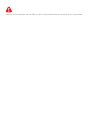 2
2
-
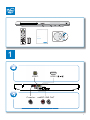 3
3
-
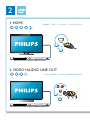 4
4
-
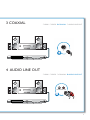 5
5
-
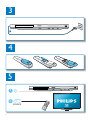 6
6
-
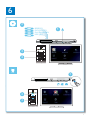 7
7
-
 8
8
-
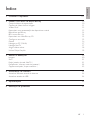 9
9
-
 10
10
-
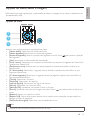 11
11
-
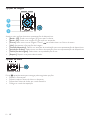 12
12
-
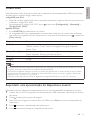 13
13
-
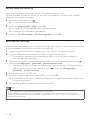 14
14
-
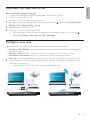 15
15
-
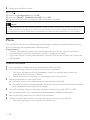 16
16
-
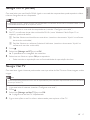 17
17
-
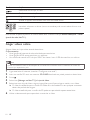 18
18
-
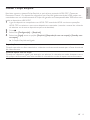 19
19
-
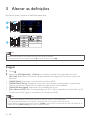 20
20
-
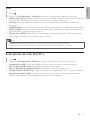 21
21
-
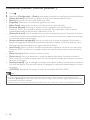 22
22
-
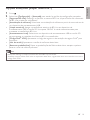 23
23
-
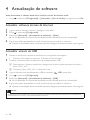 24
24
-
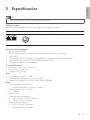 25
25
-
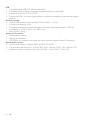 26
26
-
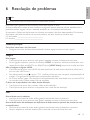 27
27
-
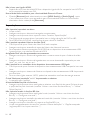 28
28
-
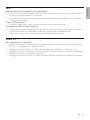 29
29
-
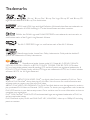 30
30
-
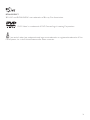 31
31
-
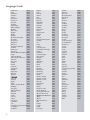 32
32
-
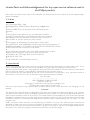 33
33
-
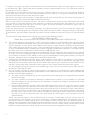 34
34
-
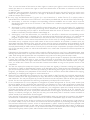 35
35
-
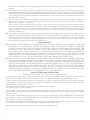 36
36
-
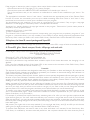 37
37
-
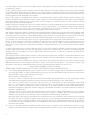 38
38
-
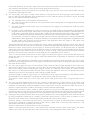 39
39
-
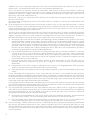 40
40
-
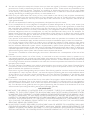 41
41
-
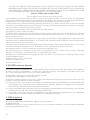 42
42
-
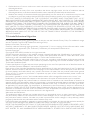 43
43
-
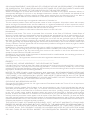 44
44
-
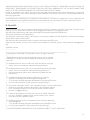 45
45
-
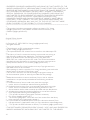 46
46
-
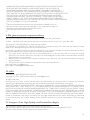 47
47
-
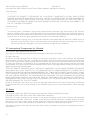 48
48
-
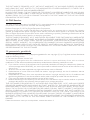 49
49
-
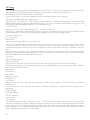 50
50
-
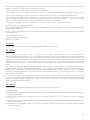 51
51
-
 52
52
-
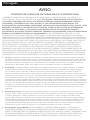 53
53
-
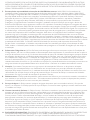 54
54
-
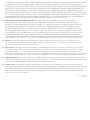 55
55
-
 56
56
-
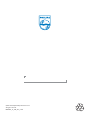 57
57
Philips BDP5200/12 Manual do usuário
- Categoria
- Leitores de Blu-ray
- Tipo
- Manual do usuário
em outras línguas
- English: Philips BDP5200/12 User manual
Artigos relacionados
-
Philips BDP7600/12 Manual do usuário
-
Philips MBD7020/12 Manual do usuário
-
Philips PB9001/12 Manual do usuário
-
Philips HTS7140/12 Manual do usuário
-
Philips MBD3000/12 Manual do usuário
-
Philips BDP5180/12 Manual do usuário
-
Philips BDP5100/12 Manual do usuário
-
Philips BDP7500B2/12 Manual do usuário
-
Philips BDP9600/12 Manual do usuário
-
Philips BDP8000/12 Manual do usuário